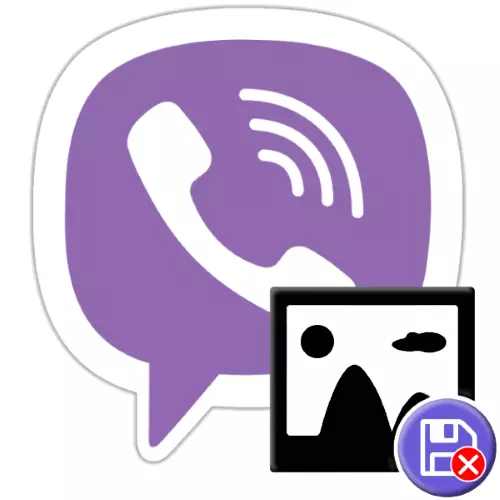
Wylst jo witte, wurdt de útwikseling fan ôfbyldings per standert troch de download fan har boarne bestiet yn it ûnthâld fan it apparaat fan 'e ûntfanger. Dit is in effektive oplossing út it eachpunt fan it fersnelling fan 'e tarieding fan ôfbyldings troch de messenger en har sykjen yn' e takomst, mar dizze oanpak liedt ta in repository fan it apparaat, dat net akseptabel is foar alle brûkers. De opjûne funksje kin útskeakele wurde, en yn it artikel sille wy besjen hoe dit te dwaan op it Android-smartphone, iPhone en PC.
Hoe de funksje te deaktivearjen fan automatyske besparjende foto yn VIBER
In folslein oare organisaasje fan it OS-bestânsysteem wêrop de Vaiber kin funksjonearje, lykas de ûnderskieden ynterface oanpast om yn har te wurkjen, fereasket de gearstalde fan 'e taak fan' e koptekst fan 'e koptekst fan it artikel fan apparaten op Android , Ayos en Windows apart.Android
Brûkers VIBER foar Android om de opstart fan ôfbyldings út 'e messenger út te skeakeljen nei it repository fan syn apparaat kin ien fan' e twa oanpak brûke.
Metoade 1: Os-fûnsen
De earste fan 'e metoaden beskôgje foar de metoade om in ferbod te ynstallearjen op foto's fan WAIBEREN FAN WAIBEREN "OVRAAPP" ta it ûnthâld fan it apparaat fan it apparaat fan' e OS-kant en is kardinaal. It moat opmurken wurde dat neist it opslaan fan 'e foto troch te fieren troch de folgjende manipulaasjes te fieren, sille jo bestannen ferlieze fan' e messenger.Metoade 2: VIBER-ynstellings
VIBER-ûntwikkelders binne wis fan 'e winsk fan in aparte kategory fan' e messenger fan 'e Messenger de automatisearring fan it downloaden fan it downloaden fan it downloaden fan' e beskôgjen fan it betingst dat it meast akseptabele model fan operaasje fan 'e Android-oplossing leveret Foar Android levere yn dizze applikaasje de kâns om de wurking fan 'e oantsjutte funksje te behearjen.
- Rinne de VIBER út en gean nei de "mear" applikaasjes fan it paniel ûnder har haadskerm. Folgjende, tap op "Ynstellings".
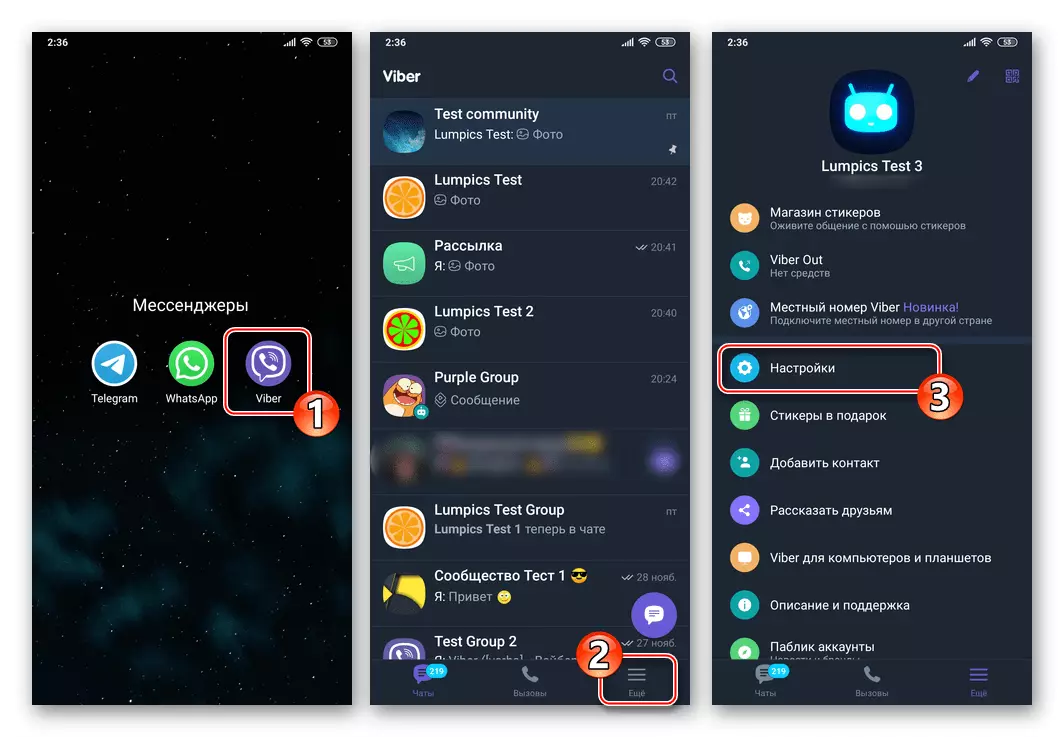
- Iepenje de parameter seksje neamd "Data en Multimedia".
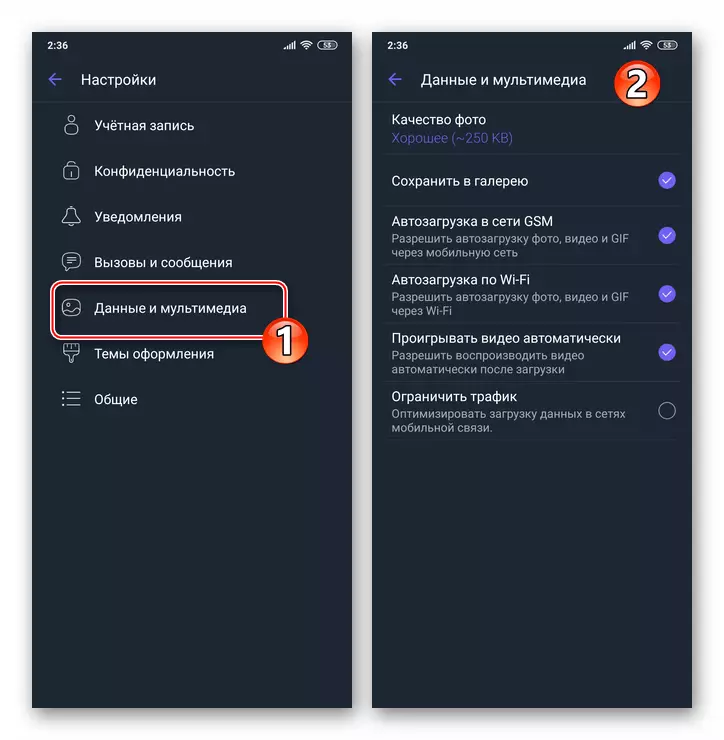
Folgjende, ferwiderje, ferwiderje de trije merken fanôf de folgjende karfakjes yn 'e buert fan' e folgjende opsjes:
- "Bewarje oan 'e galery" - De útskeakele opsje is eins en is de oplossing fan it taakstik yn' e titel. Neidat jo de opsje fan 'e korrespondearende karfakje frijlitte, sille de ôfbyldings allinich opslein wurde oan' e tillefoanwinkel allinich neffens jo direkte rjochtlinen.
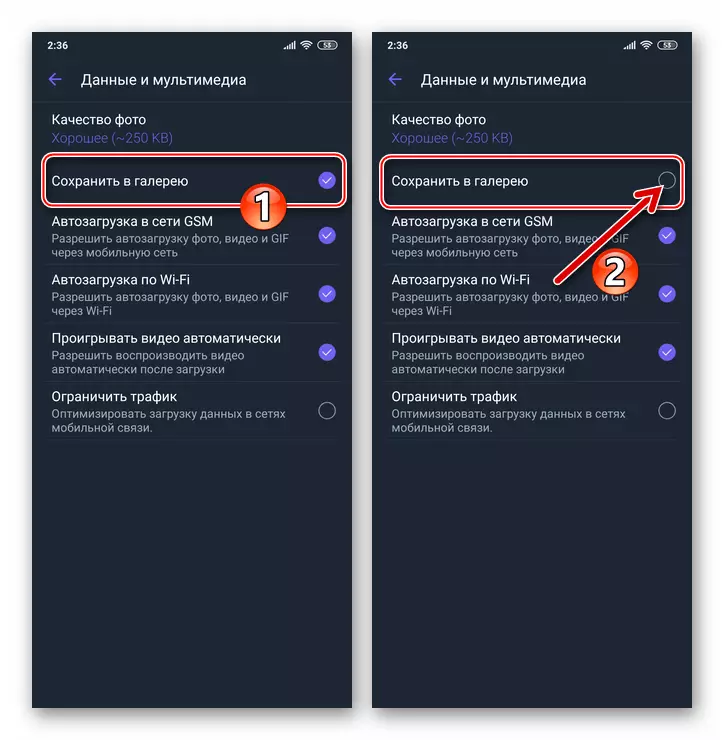
Ferbergje en wiskje ynladen fan ViBer-foto
It is mooglik om de opsje foar automatyske ôfbylding te skeakeljen yn 'e Smartphone-repository is net genôch om jo doelen te berikken. As jo de tillefoangalerij moatte skjinmeitsje fan foto's dy't earder waarden krigen fan Weber, kinne jo har display ferbergje of wiskje, troch de folgjende techniken te brûken.
- Ferstopje:
- Iepenje de "gallery" en gean nei it ljepblêd "Albums" fan dizze werjouwer en systematisearje de opsleine Android-apparaten en fideo-ûnthâld.
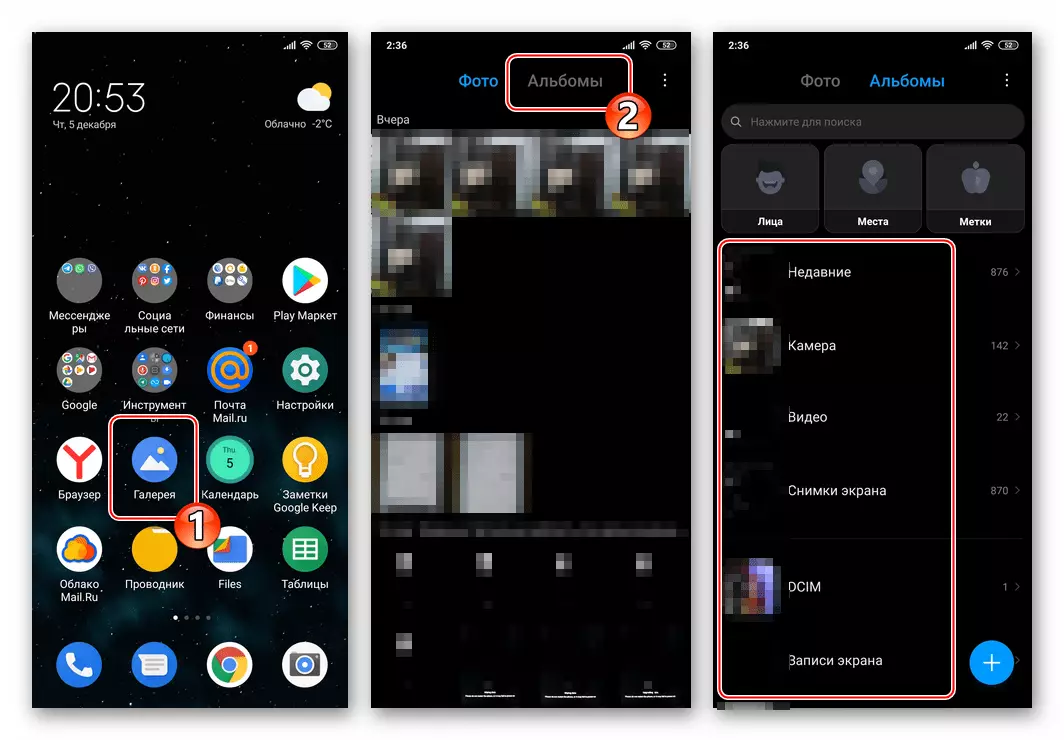
- Under de albums binne "VIBER-ôfbyldings" en troch lange drukken op 'e mapnamme, skilje it kontekstmenu. Yn 'e list mei tapaste funksjes fan tapassing op album, selektearje "meitsje ûnsichtber".
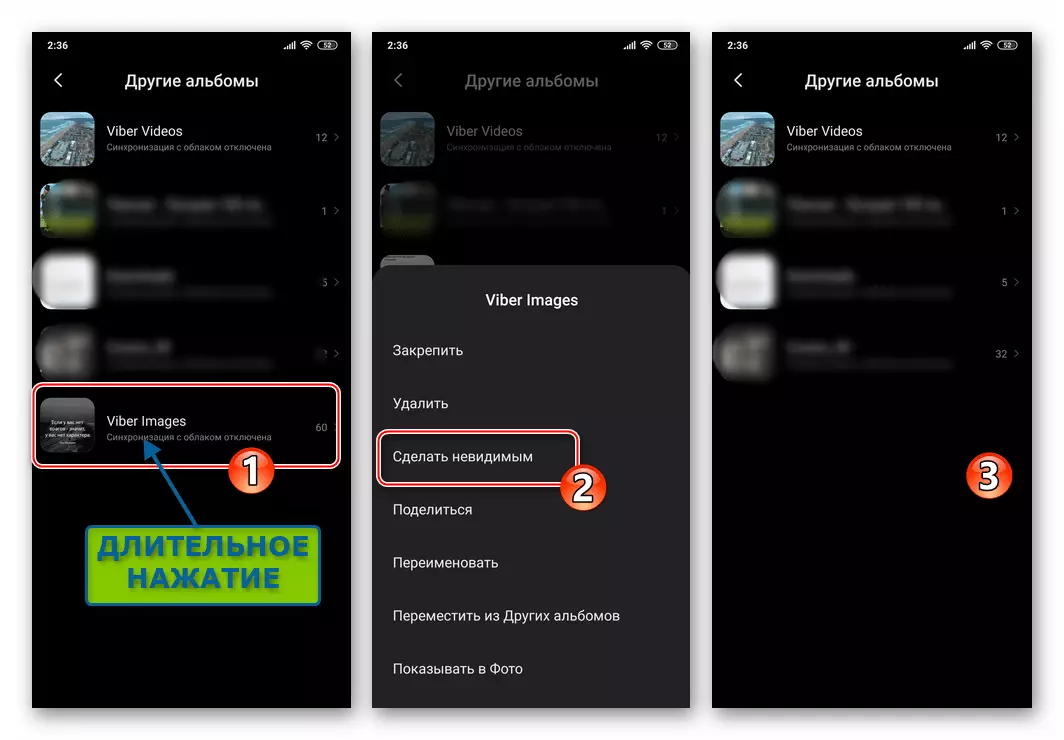
- Iepenje de "gallery" en gean nei it ljepblêd "Albums" fan dizze werjouwer en systematisearje de opsleine Android-apparaten en fideo-ûnthâld.
- Ferwidering:
- Selektearje "Wiskje" fan it kontekstmenu beskreaun boppe de "Viber-ôfbyldings" Directory yn 'e Android Gallery.
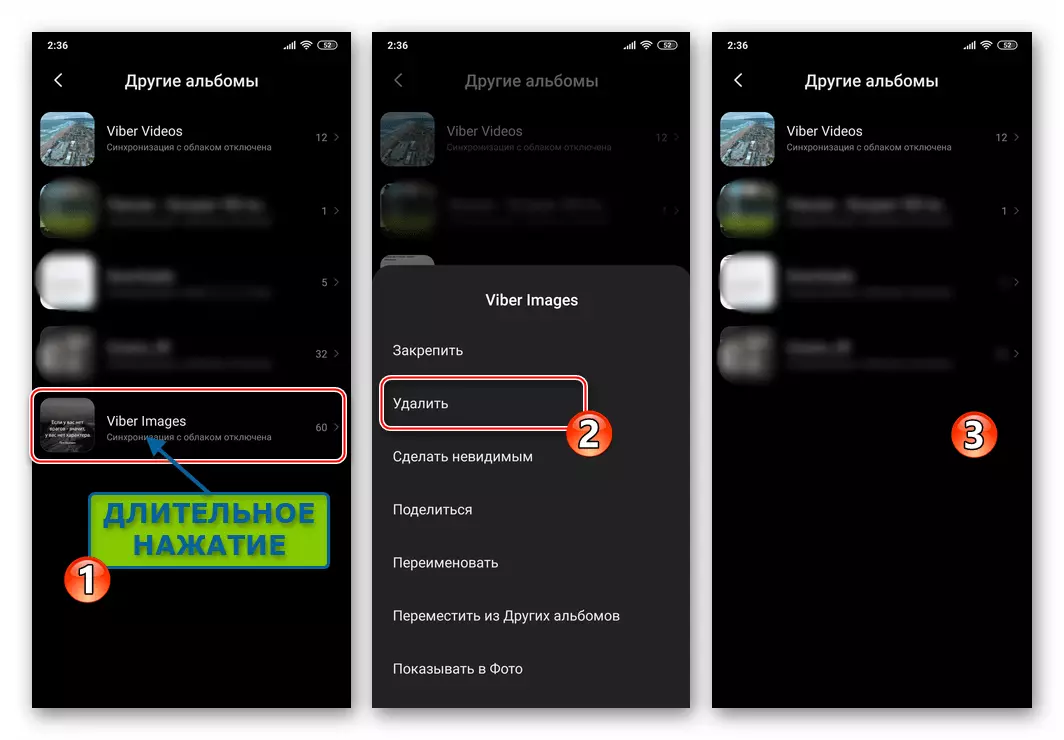
Fansels kinne jo folslein net allinich it album Waskje, makke troch de Messenger, mar ek troch it te iepenjen, tapasse allinich de operaasje allinich oan in aparte foto.

- Derneist kinne jo trochgebring dwaan troch elke kondukteur te gean foar Android lâns it paad / Media / Viber-ôfbyldings
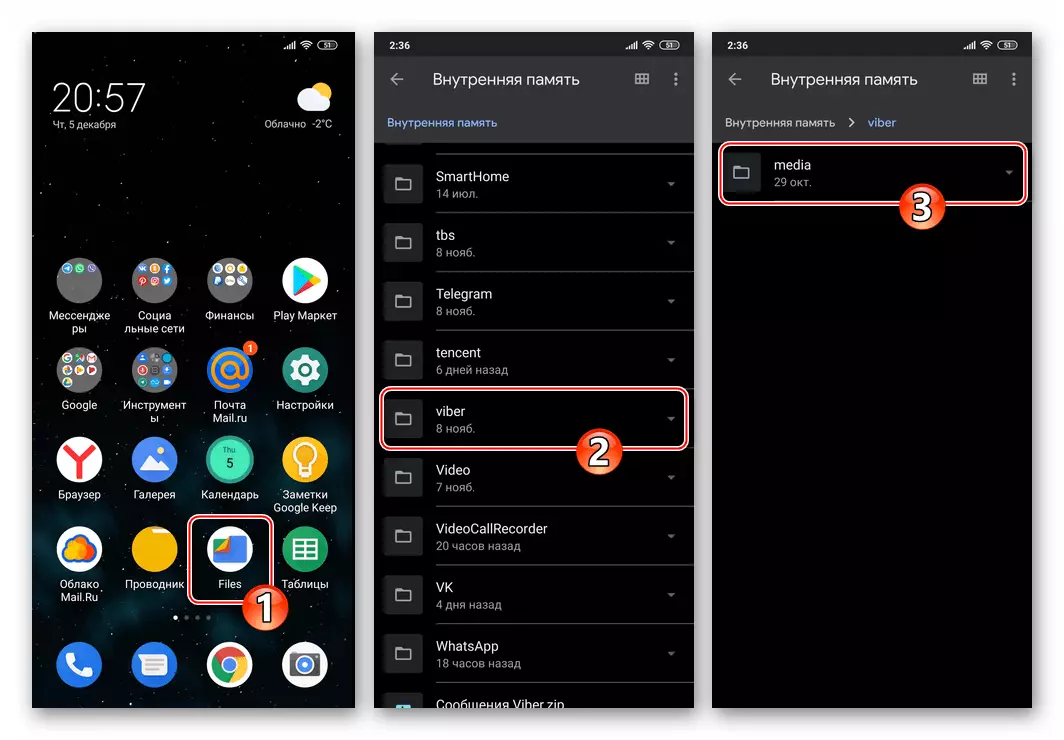
Ferwiderje fan 'e katalogus generearre troch ViBeri
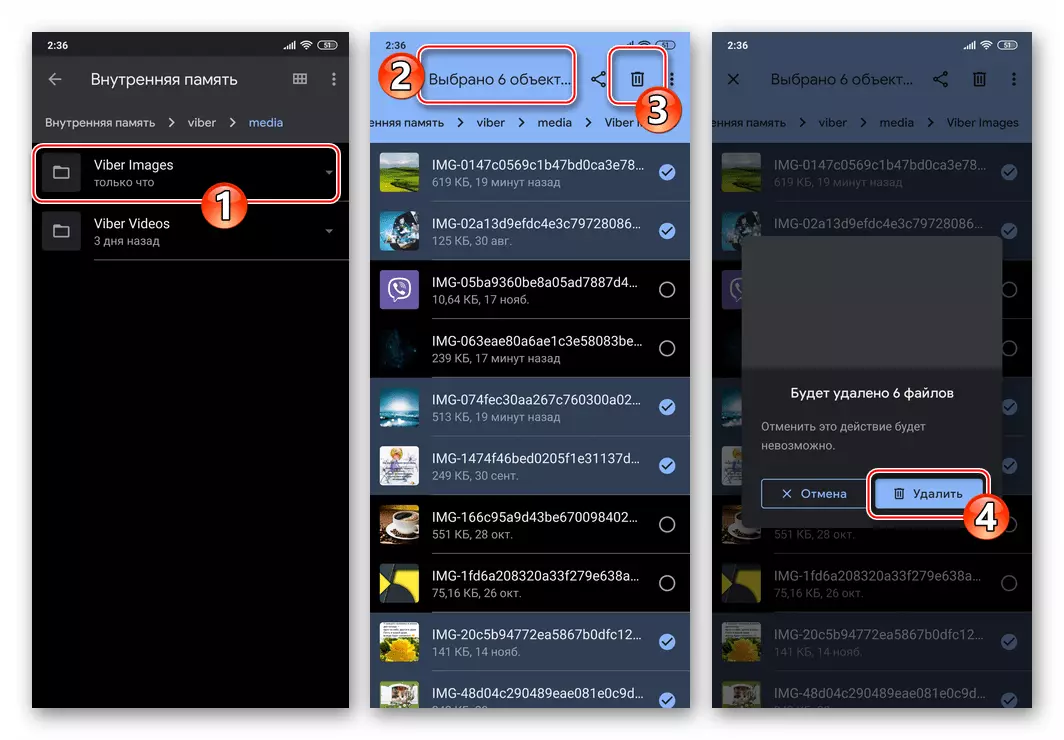
as de heule map mei de bewarre ôfbyldings folslein.
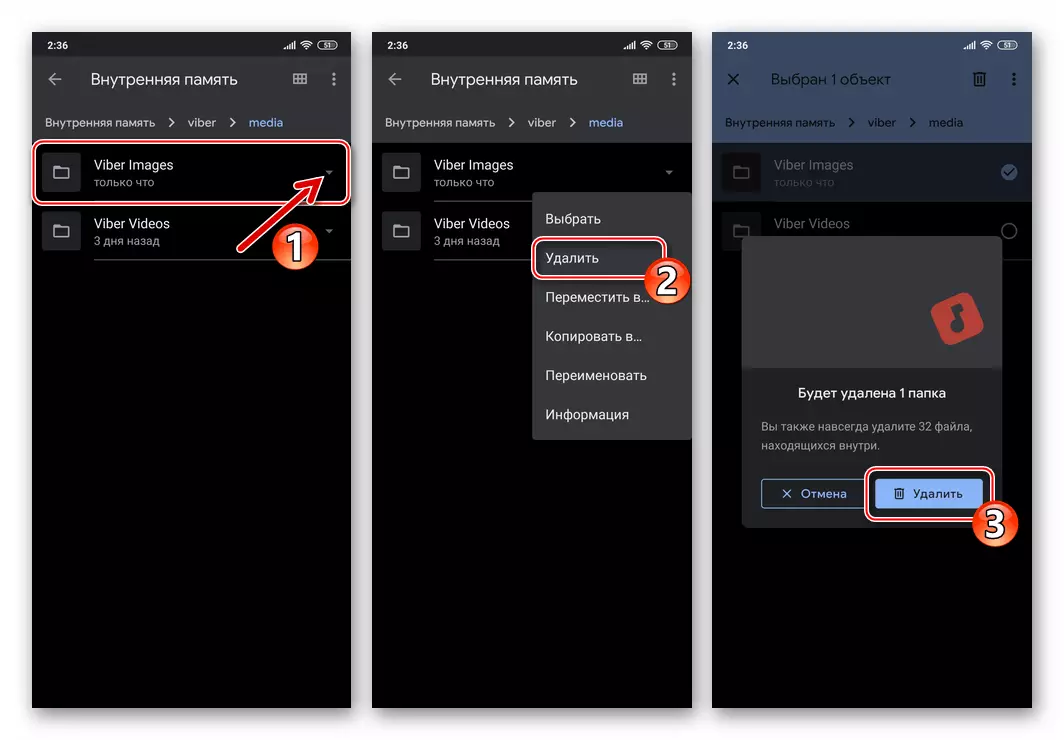
- Selektearje "Wiskje" fan it kontekstmenu beskreaun boppe de "Viber-ôfbyldings" Directory yn 'e Android Gallery.
iOS.
As jo de eigner fan 'e Apple-smartphone binne en brûk it Viber-programma foar de iPhone, kinne jo net winske foto foarkomme fan jo Messenger nei it apparaat en iCloud, dy't ien fan' e manieren trochbrochte.Metoade 1: Os-fûnsen
It IOS-bestjoeringssysteem lit yn frij brede grinzen om it gedrach te kontrolearjen fan it gedrach fan hast elk programma dy't yn syn omjouwing draait. Dit kin brûke om ús taak op te lossen.
- Iepenje de "iOS-ynstellingen", rôlje dan de list mei parameters omheech om VIBER te finen ûnder oaren ynstalleare op iPhone-programma's. Tikje de namme fan 'e Messenger oan.
- Yn 'e "Tastean tagong ta VIBER Tagong tagongsnet tagong" Opsjes, klikje op "foto's". Folgjende, de oanrekking op it "Nea" item set it mark yn 'e buert derby en gean dan út de iPhone-ynstellingen.
- Sa ferbean jo de messenger om de multimedio-bestân opslach te brûken yn iOS en beslute de taak te befestige yn 'e titel titel.
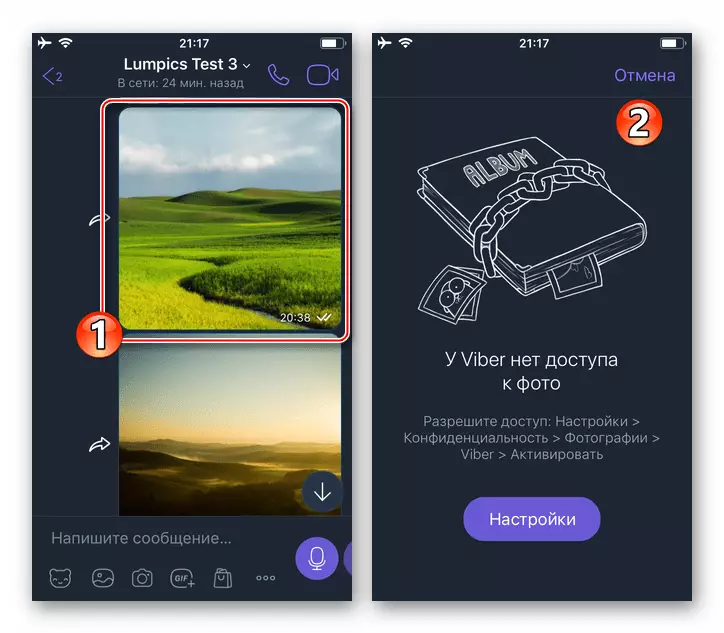
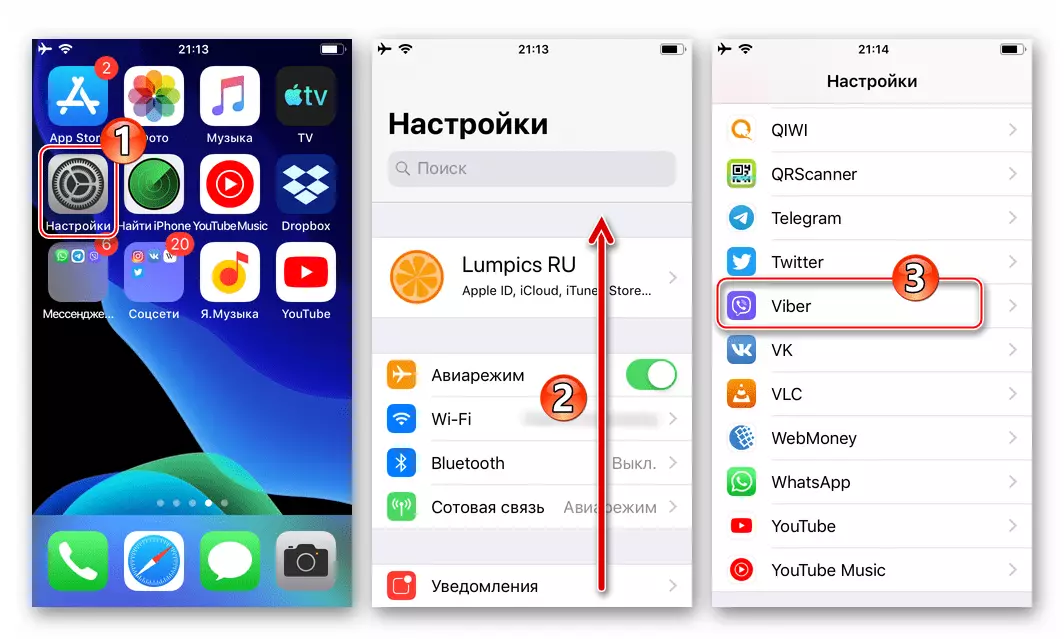
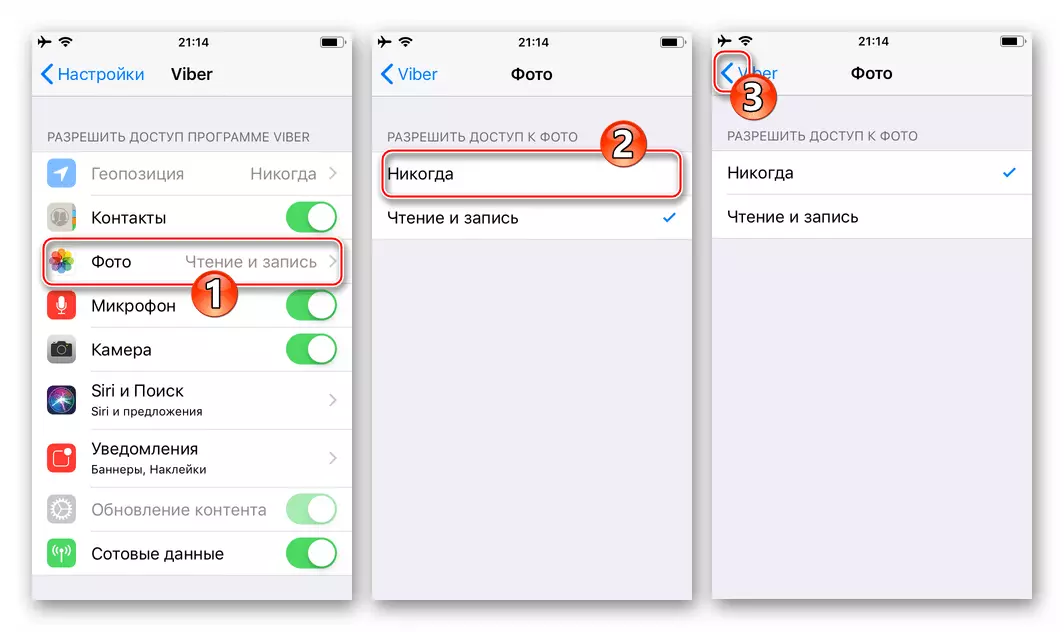
Ferjit net dat de boppesteande manipulaasjes net allinich tastean om net allinich te rêden, mar stjoer ek ôfbyldings en oare bestannen befetsje yn it ûnthâld fan 'e smartphone. As jo jo eigen ynhâld moatte oerdrage, moatte jo de boppesteande operaasje omkeare, dat is, opnij jou it Vaiber-programma ta om tagong te krijen ta it "Foto" -programma, en doch dan lykas ferteld yn ús artikel.
Tink derom dat sels troch al it boppesteande te foltôgjen, sille jo noch foto's kinne opslaan fan Weber fan Weber yn it ûnthâld fan 'e iPhone by jo eigen winsk. Om dit te dwaan, hâldt it artikel manipulaasje yn 'e folgjende link beskreaun.
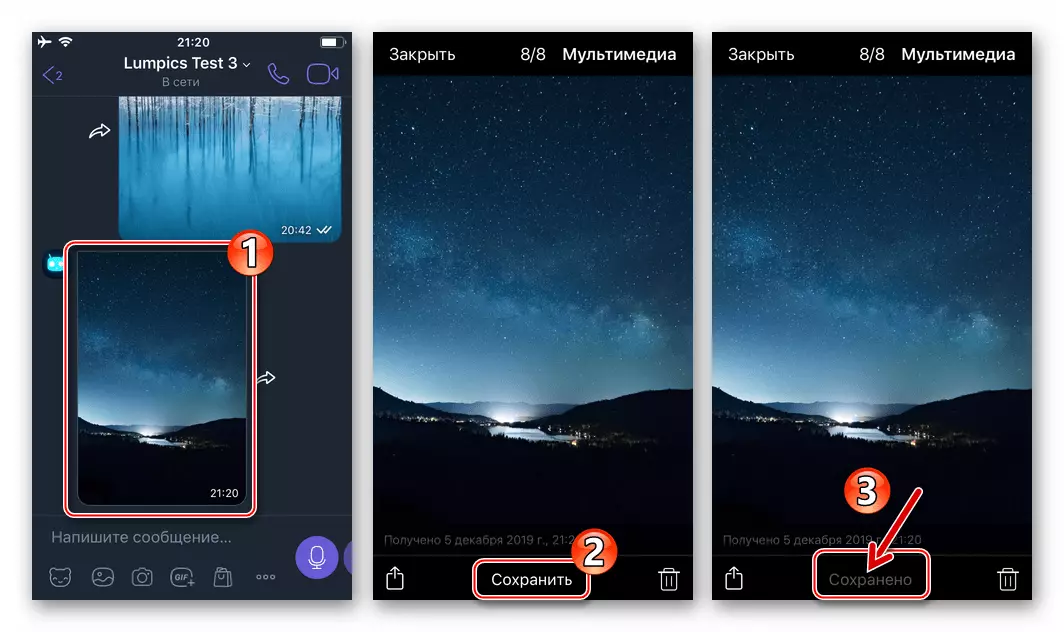
Lês mear: Hoe kinne jo foto's opslaan fan VIBER yn IOS Gallery
Ferwiderje fan ynladen út Viber-foto mei iPhone
Spitigernôch makket Vyber foar iyos gjin aparte map foar foto's automatysk opslein troch de brûker, dus de meidwaan om al automatyske downloads te ferwiderjen op ien fan 'e foarstelde yn it ynstruksje is it folgjende:
- Iepenje de programma "Foto" foarôf ynstalleare yn 'e iOS, gean nei it album "Alle foto's".

- Tikje "Selektearje" oan 'e boppekant fan it skerm oan' e rjochterkant, set de merken dan yn op 'e miniaturen fan' e wassen fan 'e wassen.
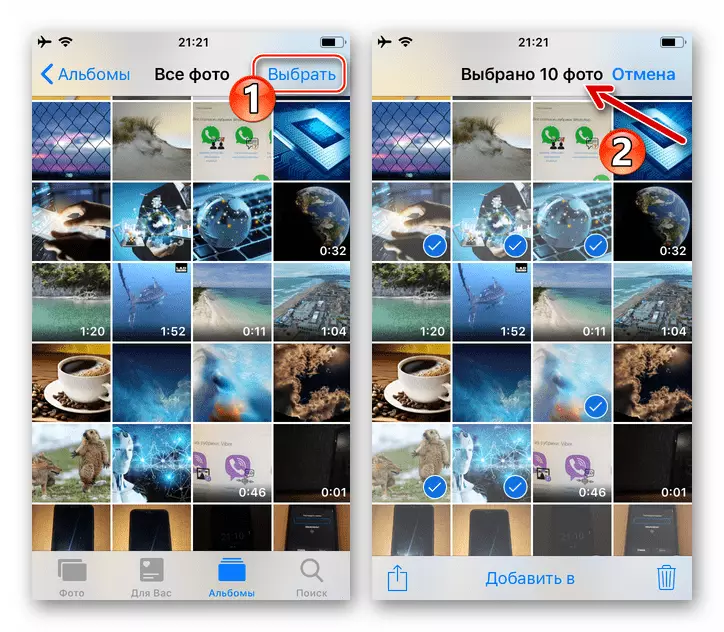
- Folgjende, tap op 'e "jiskefet kin" ikoan op' e ûnderkant fan it skerm oan 'e rjochterkant oan' e rjochterkant en befêstigje dan it fersyk ûntfongen fan it programma.
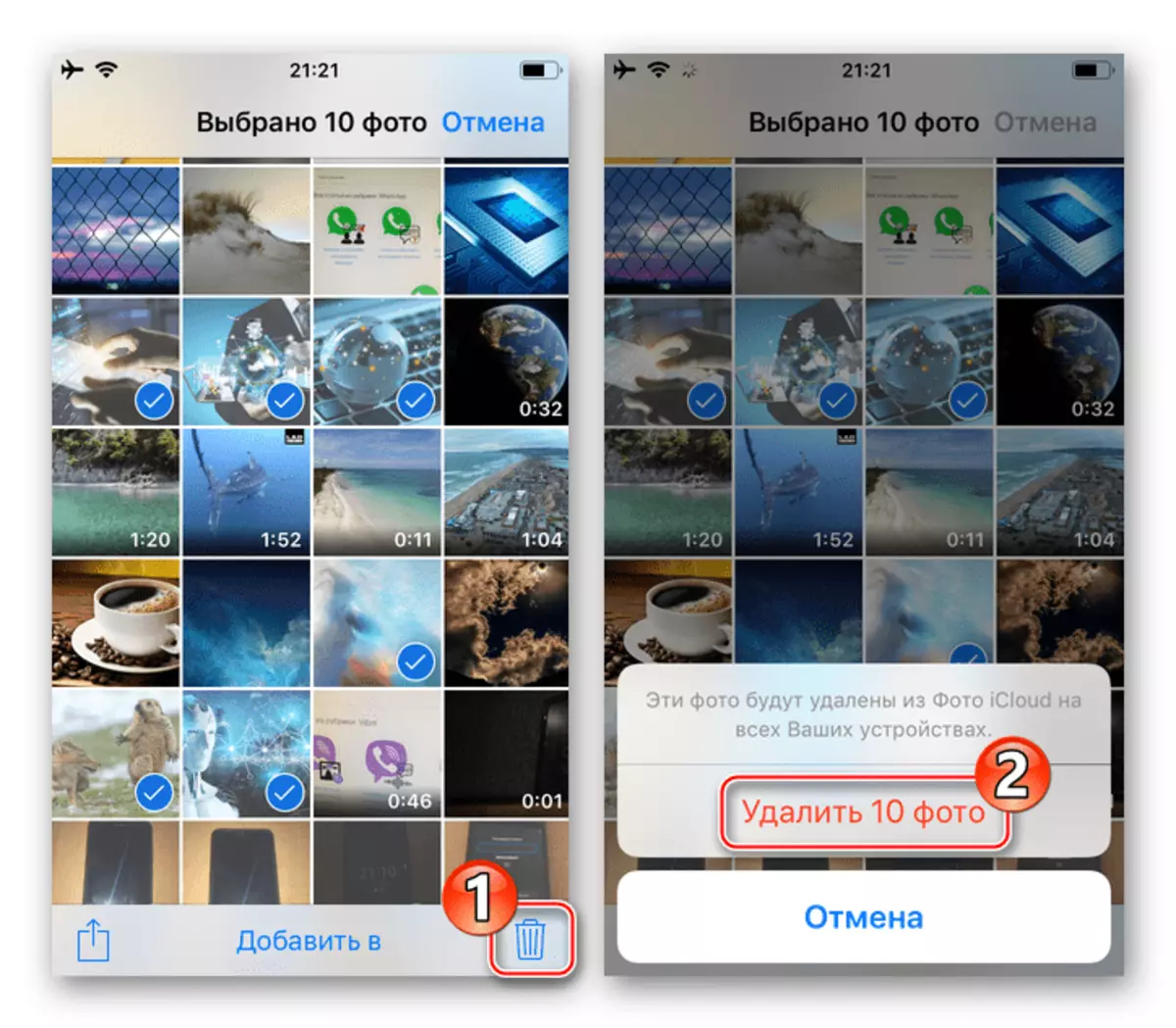
Windows
Skeakelje automatyske downloaden ûntfongen fia de VIBER-oanfraach foar Windows-ôfbyldings is mooglik troch de ienige manier - yn 'e "ynstellings" fan' e Messenger.Ferwiderje laden fan ViBer-foto fan in PC-skiif
Nei deaktivearjen fan 'e Auto-opslachfunksje fan' e ynhâld, kinne jo de foto's dy't earder ferwidere wolle. Meitsje it is frij simpel.
- Troch de direkte windovs, gean lâns de wei:
C: \ Brûker \ \ \ \ name \ DOKUMENTEN \ VIBERDownloads
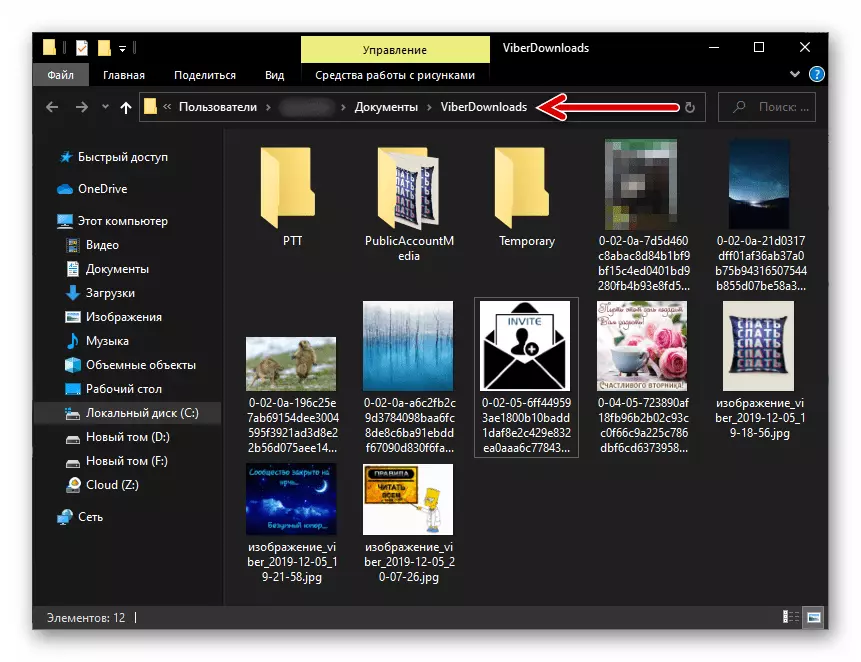
Njonken it boppesteande kinne jo in oare metoade brûke om in map te iepenjen mei opslein Messenger-bestannen:
- Gean nei elk petear en klikje op elke ôfbylding ûntfongen tidens it petear.
- Yn it detaillearre besjen finster dat iepenet, klikje jo op de knop "..." yn it menu boppe de ôfbylding.
- Selektearje it artikel "Show yn 'e map" yn' e list mei funksjes.
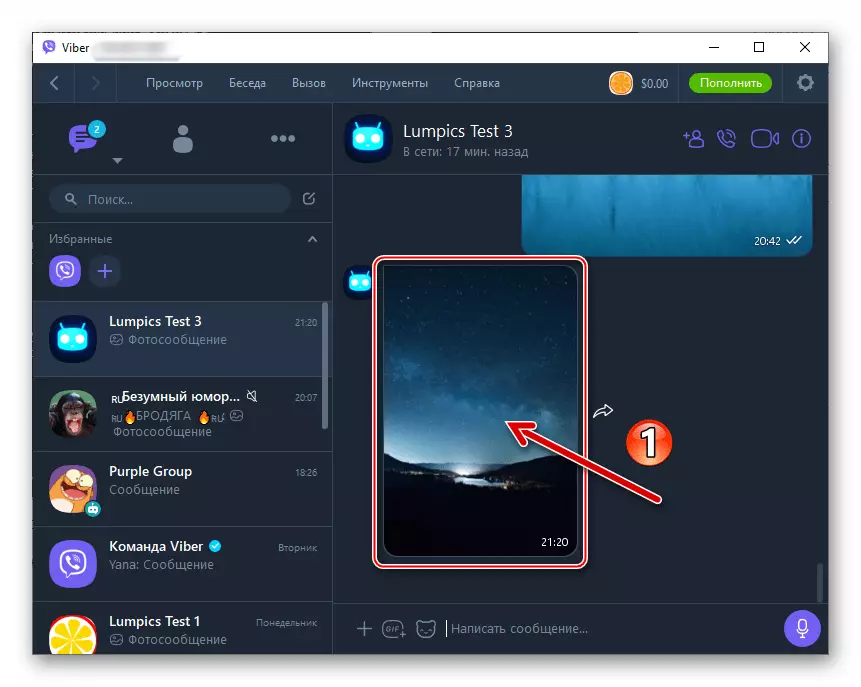
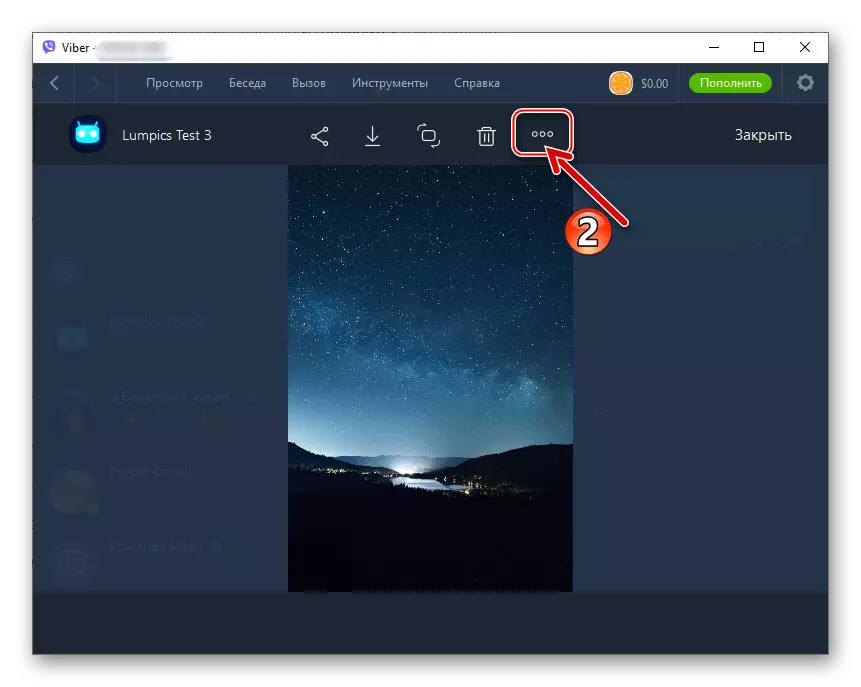
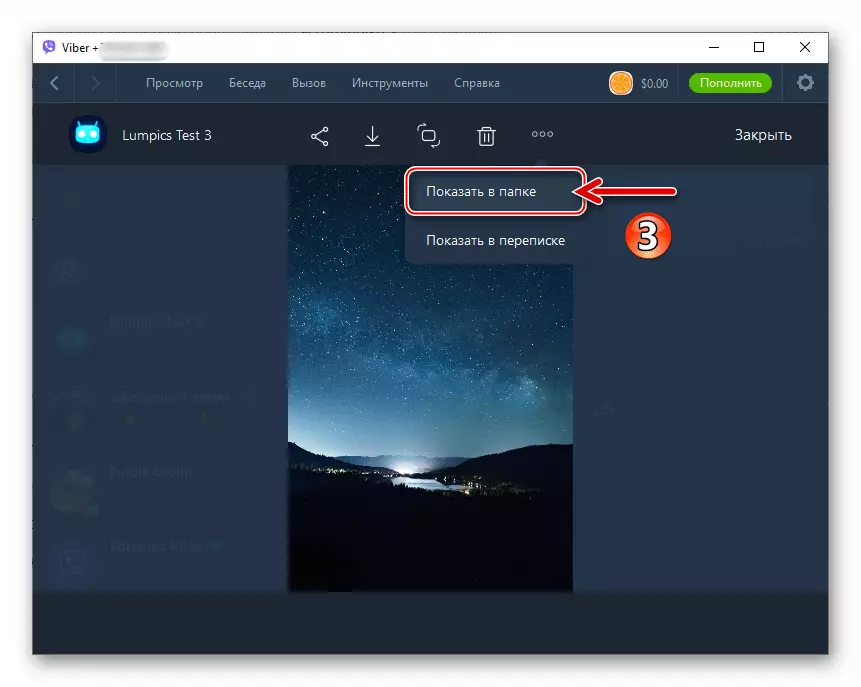
- Wiskje de ynhâld fan 'e iepene map folslein as selektyf by wil.
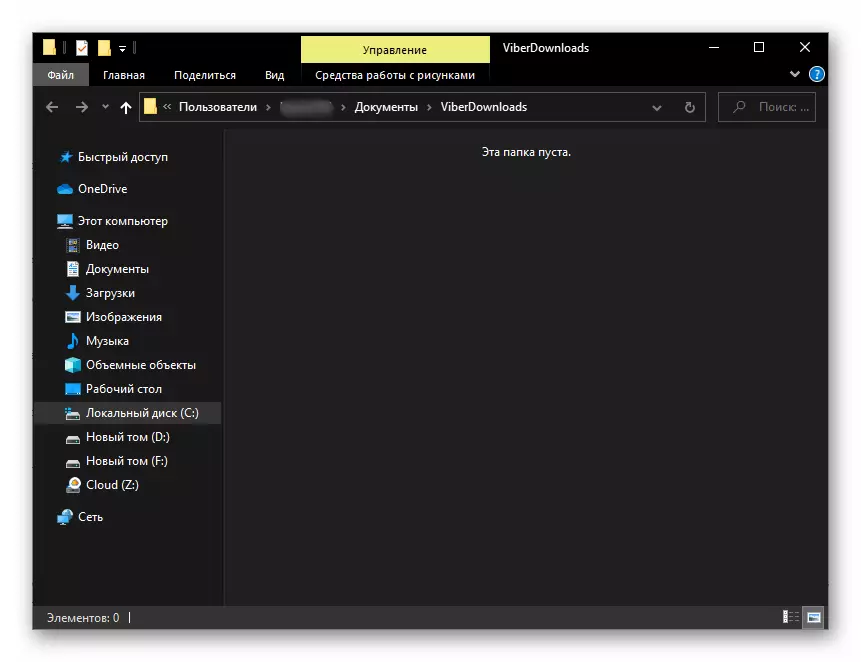
Konklúzje
Sa't jo kinne sjen, oanpasse de automatyske behâld fan 'e ynhâld fan' e parameters VIBER, nettsjinsteande jo foarkar bestjoeringssysteem, is heul ienfâldich. It is mooglik de autoload fan 'e ôfbyldings fan' e Messenger út te skeakeljen op elk momint op elk momint en heul snel, lykas in omkearde operaasje útfiere as sa'n need yn 'e takomst ûntstiet.
- Ferstopje:
- "Bewarje oan 'e galery" - De útskeakele opsje is eins en is de oplossing fan it taakstik yn' e titel. Neidat jo de opsje fan 'e korrespondearende karfakje frijlitte, sille de ôfbyldings allinich opslein wurde oan' e tillefoanwinkel allinich neffens jo direkte rjochtlinen.
